Kuidas ajastada Instagrami postitusi töölaual ilma kolmanda osapoole tööriistadeta: sotsiaalmeedia eksamineerija
Instagram Instagrami Tööriistad / / September 25, 2020
Kas olete kunagi soovinud, et saaksite Instagrami postitada otse oma töölaualt, mitte oma mobiilseadmest? Kas teadsite, et Instagram seda funktsionaalsust juurutab?
Selles artiklis saate teada, kuidas ajastada ja avaldada postitusi Instagrami oma töölaua kaudu ilma ühegi kolmanda osapoole rakendusteta.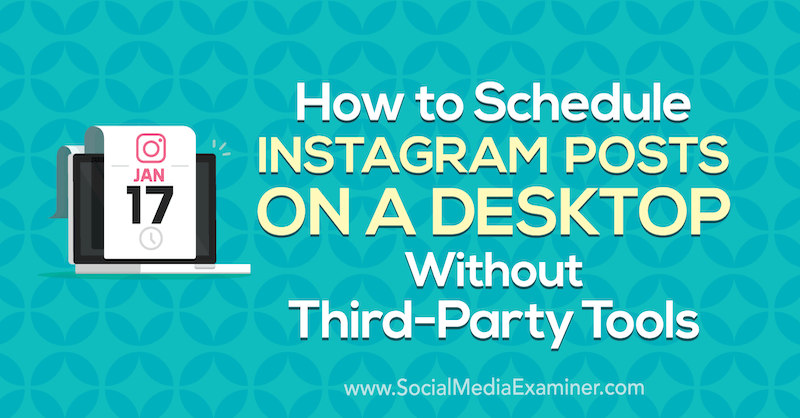
Kuidas pääseda Instagrami Creator Studio juurde
Instagram pole ikka veel otse Instagram.com-ist postitamist lubanud, kuid uus Creator Studio pakub võimalust postitada ja ajastada nii Instagrami voogude postitusi kui ka IGTV videod.
Creator Studio juurde pääsemiseks minge saidile http://facebook.com/creatorstudio.
Teid logitakse automaatselt sisse kontodele ja lehtedele, millega olete oma Facebooki kontoga ühendatud.
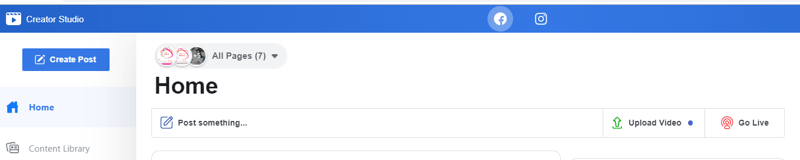
Kui teie Instagrami konto on juba ühendatud, näete brauseriakna ülaosas Facebooki ja Instagrami ikoone. Kui teie Instagrami konto pole veel ühendatud, valige selle ühendamiseks suvand.
See ekraan on avalehe pööratava kuva üks mitu. Teine ekraan teatab Instagrami ja IGTV-sse postitamise kasutuselevõtuga nupuga Proovi kohe, mis viib teid ka Instagrami ühenduse valiku juurde.
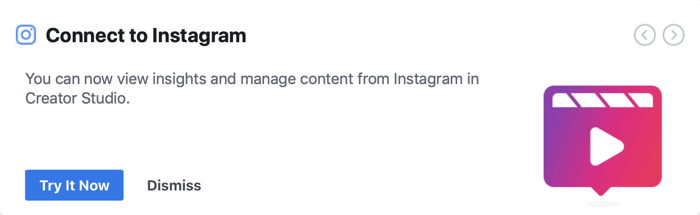
Pärast ühenduse loomist klõpsake Instagrami ikoonil lehe ülaosas, et vaadata oma Instagrami konto sisu ja teadmisi.
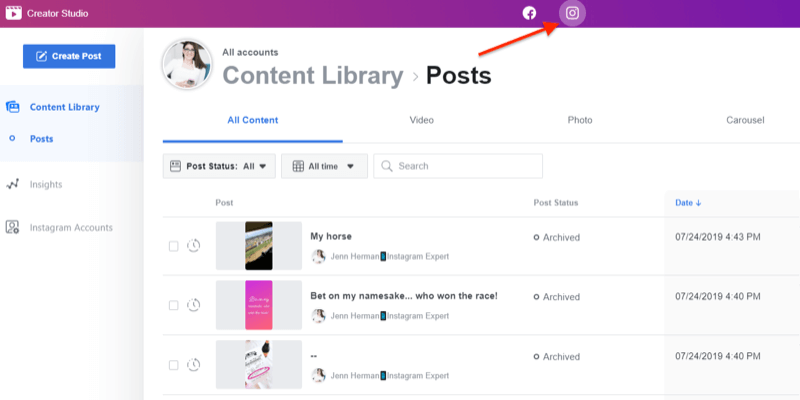
Kui teil on võimalus postitada Creator Studio kaudu, näete ekraani vasakus ülanurgas suurt sinist nuppu Loo postitus. Sellel nupul klõpsates avaneb kaks võimalust: Instagrami voog või IGTV. Valige soovitud valik ja jätkake postituse üleslaadimise viipadega.
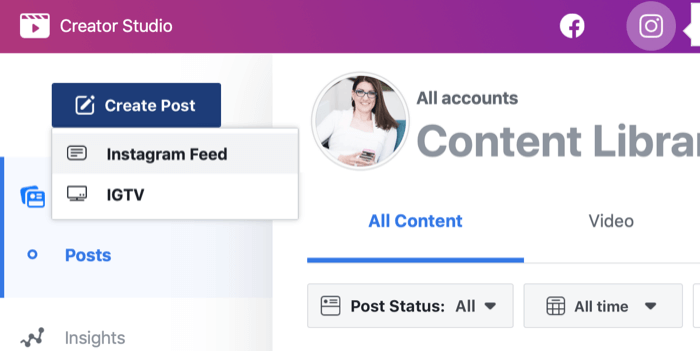
Sellest kirjutamisest alates võimaldab Creator Studio teil luua Instagrami voogpostitusi (ühe või mitme foto ja / või videoga) ja IGTV videopostitusi. Praegu pole lugude jaoks valikut.
# 1: Kuidas postitada töölaualt Instagrami voogu
Creator Studio Instagrami voogu postitamiseks klõpsake nuppu Loo postitus ja valige suvand Instagrami voog.
Lehe paremasse serva ilmub hüpikaken, mis palub teil valida kasutatava Instagrami konto. Kui teil on ainult üks konto, kuvatakse klõpsamiseks ainult see konto. Kui teil on mitu Instagrami kontot, klõpsake sellel, mida soovite kasutada.
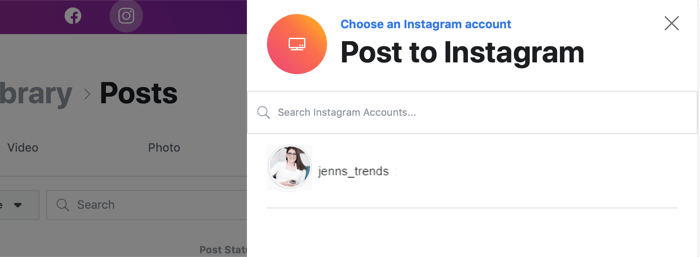
Seejärel laieneb aken, et saaksite oma Instagrami postituse luua. Sa saad kirjuta oma pealkiri, lisage asukoht, laadige üles oma sisu (fotod või videod) ja postitage samaaegselt oma seotud Facebooki kontole.
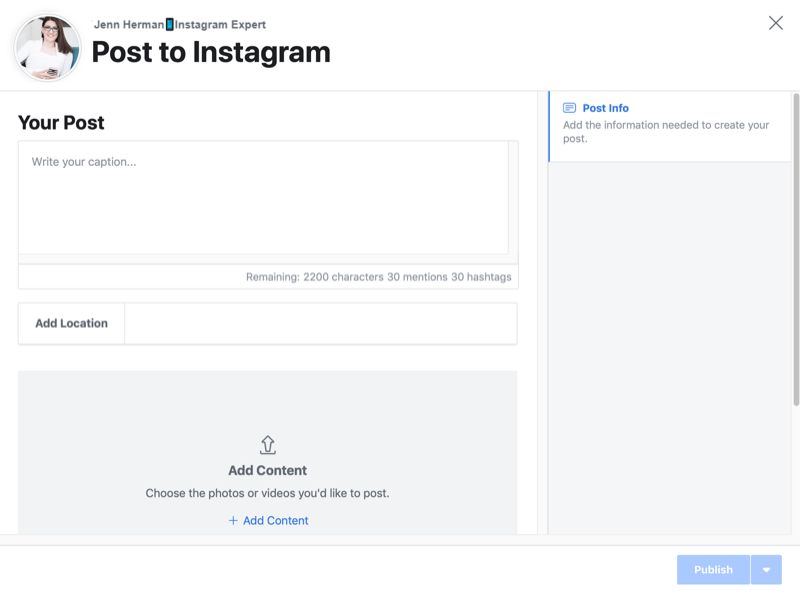
Kirjutage oma pealkiri sellisena, nagu soovite, et see ilmuks Instagramis, sealhulgas kõik soovitud tühikud ja vormingud. Pidage meeles, et Creator Studio pealdiste suhtes kehtivad samad vorminduseeskirjad kui Instagramis:
- Lõigu viimase märgi järel ei tohi olla tühikuid. Selle vältimiseks pöörduge tagasi viimase tähemärgi juurde.
- Lõigu lõpus ei saa kasutada mitut erimärki. Lõpeta ühe kirjavahemärgiga, mitte kirjavahemärkide reaga (nagu OMG !!!).
- Ärge kasutage emotikone lõigu viimase märgina (eeldades, et teie arvutis on emotikonide klaviatuur).
Kaasa oma Instagrami hashtagid pealdises. Postitamise tööriistaga pole postituse jaoks võimalik kommentaari luua, nii et kui soovite postitamise ajal lisada räsimärgid, peate need lisama pealdisesse.
Kui hakkate oma pealdist tippima ja lisama @ mainimisi ning räsimärke, hoiab pealdiste kasti all olev loend jooksvalt kokku, kui palju funktsioone teil on alles. Nii on lihtne näha, mitu märki, @ mainimist ja räsimärki teil veel saadaval on.

Instagrami postituse avaldamiseks ei pea lisama pealdist. Parem on see omada!
Asukoha lisamiseks alustage asukoha nime tippimist ja teile kuvatakse soovitused.
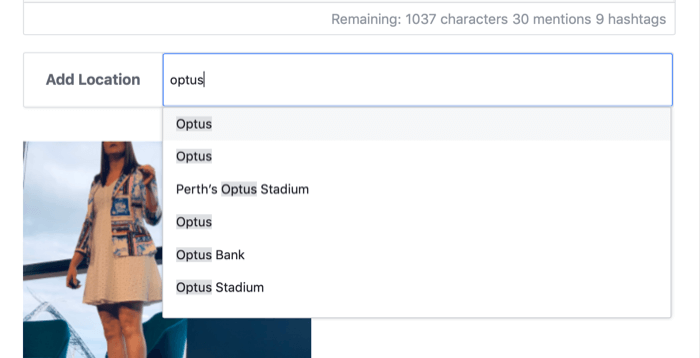
Visuaalse sisu üleslaadimiseks klõpsake kasti Lisa asukoht all valikut Lisa sisu. Seejärel valige, kas laadite sisu üles oma arvutist või Facebooki lehelt.
Selle üleslaadimisvaliku abil saate ühte karussellpostitusse üles laadida kuni 10 fotot ja videot.
Kui valite oma arvutist või Facebooki lehelt ühe faili, ei saa te üleslaadimisvaliku kaudu uut faili lisada. Siiski saate korraga valida mitu üleslaaditavat faili, valides oma failiaknast mitu faili.
Teie üleslaaditud failid on vaikimisi ruudukujulised. Saate muuta pildi paigutust ruudus või muuta orientatsiooni horisontaalseks või portreerežiimiks. Selleks puudutage pildi all kolme punktiga nuppu ja valige hüpikmenüüst Kärbi.
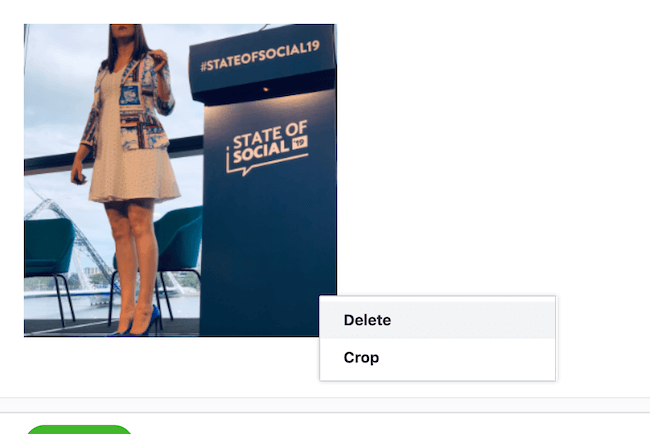
Lohistage aknas Redigeeri fotot pilti või muutke selle suurust fotoruudustikus. Pildi suuruse muutmiseks võite vasakul valida ka suvandi Horisontaal või Vertikaal; kärpige ja lohistage vastavalt ruumi järgi. Maastiku- ja vertikaalpiltide suurus ja mõõtmed on samad, mis tavalise Instagrami üleslaadimise korral. Kui olete pildi vormindamise lõpetanud, klõpsake nuppu Salvesta.
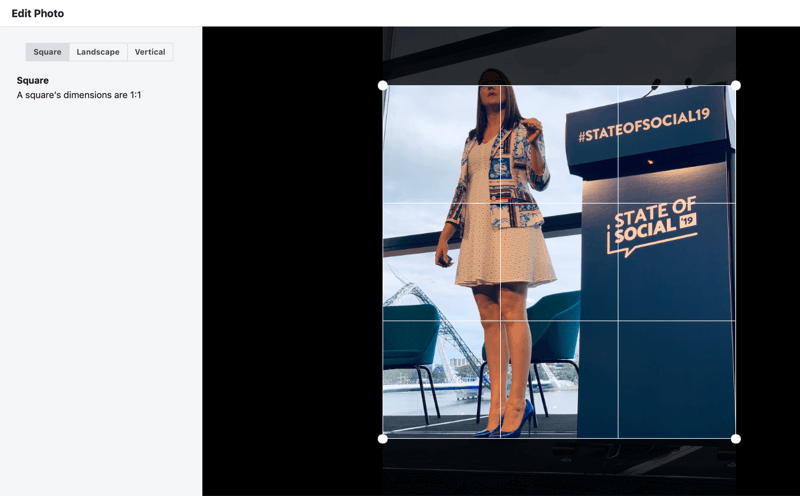
Videofailide pikkus peab olema 3–60 sekundit ja need peavad olema vormingus 4: 5 või 16: 9. Teie faili üleslaadimise ajal näete ekraani vasakus alanurgas edenemise mulli. Kui videofail on täielikult üles laaditud ja avaldamiseks valmis, muutub see roheliseks.
Hankige YouTube'i turunduskoolitus - võrgus!

Kas soovite parandada oma seotust ja müüki YouTube'is? Seejärel liituge YouTube'i turundusekspertide suurima ja parima kogunemisega, kui nad jagavad oma tõestatud strateegiaid. Teile antakse samm-sammult reaalajas juhendamine, millele keskendutakse YouTube'i strateegia, videote loomine ja YouTube'i reklaamid. Saage oma ettevõtte ja klientide jaoks YouTube'i turunduskangelaseks, kui rakendate tõestatud tulemusi saavutavaid strateegiaid. See on teie veebisaidi Social Media Examiner sõprade otseülekanne.
ÜKSIKASJADE KLÕPSAKE SIIN - MÜÜK LÕPETAB 22. SEPTEMBRI!Videote jaoks pole redigeerimisvalikuid. Videofaili kolme punktiga nupul klõpsamine võimaldab faili kustutada. Nii et enne video üleslaadimist veenduge, et teie video oleks vormindatud täpselt nii, nagu soovite, et see Instagramis ilmuks.
Kui olete sisufaili üles laadinud, muutub ekraani paremas alanurgas olev nupp Avalda erksiniseks, mis võimaldab teil oma postituse Instagrami üles laadida. Seda nuppu saab kasutada alles siis, kui olete sisufaili foto või videona üles laadinud.
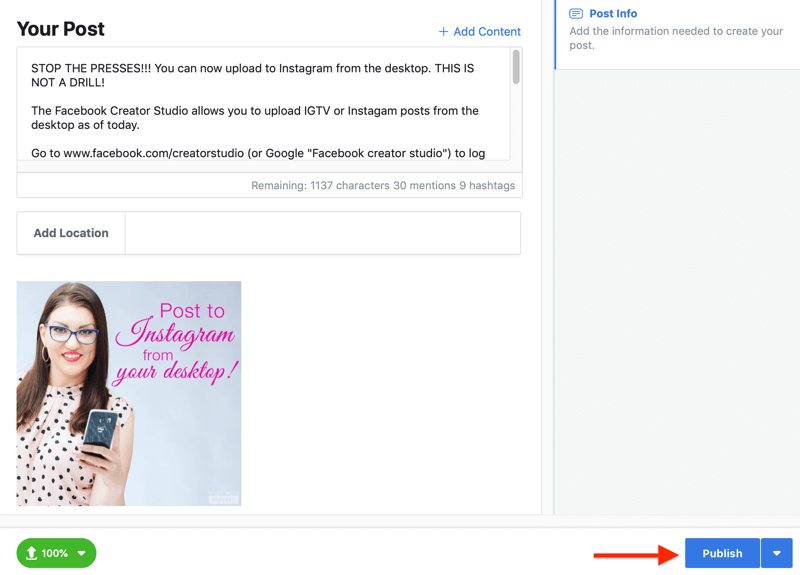
Kui klõpsate nupul Avalda, laaditakse teie postitus kohe Instagrami üles. Edenemissõnumid ilmuvad lehe vasakusse alanurka, et teavitada teie postitust üles laadimas ja edukalt üles laaditud.
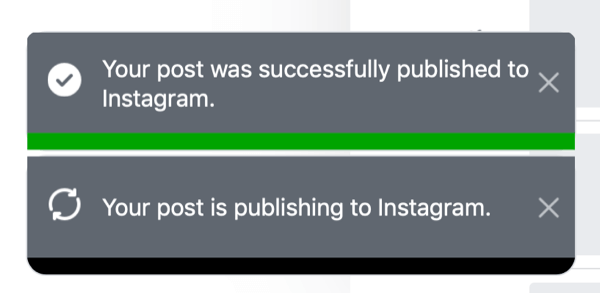
Nupu Avalda kõrval märkate rippmenüü nooleklahvi. Sellel klõpsates avaneb postituse ajastamise võimalus. Klõpsake suvandil Ajakava ja valige kuupäev ja kellaaeg, mil soovite oma postituse Instagramis avaldada. Seejärel klõpsake valitud ajal valitud sisu postitamiseks üleslaadimiseks ajakava.
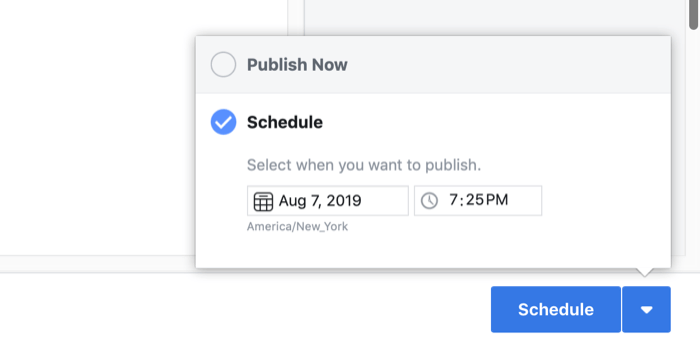
Pärast postituse ajastamist näete seda oma Creator Studio sisukogus ajastatud postitusena.
Hoiatus: Kui olete Creator Studio kaudu Instagrami postituse postitanud või ajastanud, ei saa te seda Creator Studio kaudu muuta. Postituse enda teksti muutmiseks peate liikuma mobiilseadmes Instagrami otseülekande juurde.
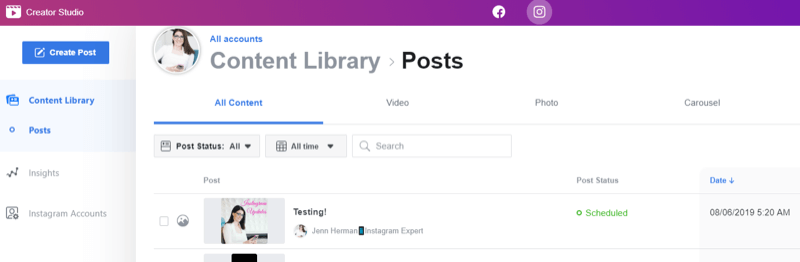
# 2: Kuidas postitada IGTV videoid töölaualt
1
Alustamiseks klõpsake nuppu Loo postitus ja valige menüüst suvand IGTV. Valige menüüekraanilt Instagrami konto, mida soovite kasutada. Aken laieneb IGTV video üleslaadimiseks vajalike väljadega.
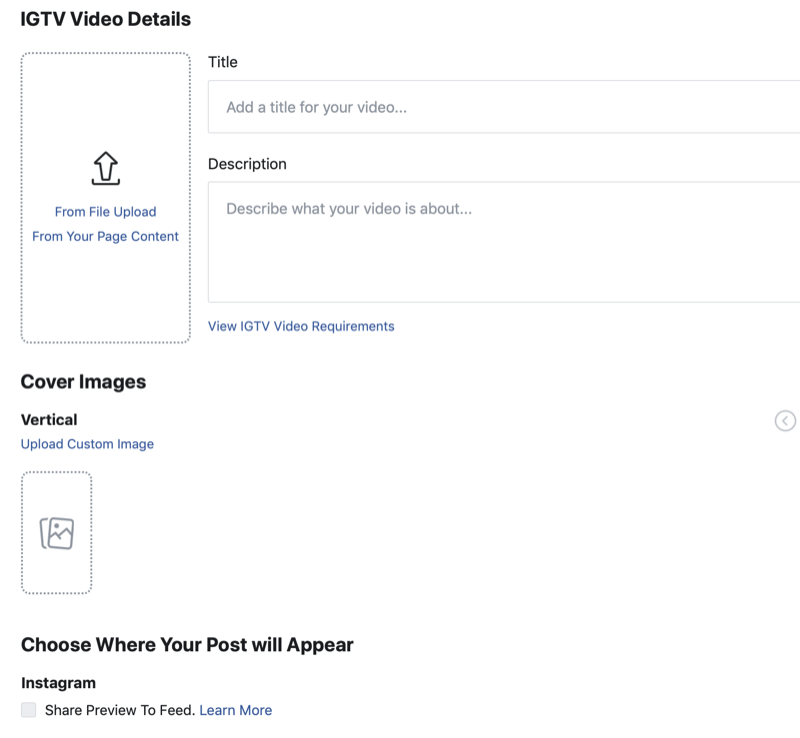
Videosisu üleslaadimiseks klõpsake valikul Faili üleslaadimine ja valige arvutist failid. Võite klõpsata ka oma lehe sisult ja valida failid oma Facebooki lehelt.
Pärast faili valimist täidetakse see üleslaadimiskuvale. Kui valisite vale video või soovite mõne muu üles laadida, klõpsake selle asendamiseks video eelvaate all valikut Vali uus video. Video üleslaadimisel märkate vasakus alanurgas olekumulli, mis jälgib edenemist. Kui video on üles laaditud ja valmis, muutub olekumull roheliseks.
Lisage oma video pealkiri ja kirjutage selle kirjeldus. Teie videot ei laadita üles enne, kui lisate pealkirja.
Ja pidage meeles, et teie kirjeldus võib sisaldada räsimärke ja teie valitud URL-e! Tühikute ja vormindamise abil saate kirjelduse hõlpsamini lugeda.
Järgmisena valige video kaanepilt. Võite sirvida automaatselt täidetavate kaanepiltide pisipiltide loendit ja valida endale sobivaima. Või klõpsake käsul Laadi kohandatud pilt üles, et valida arvutist fail, mida kasutada IGTV kaanepildina.
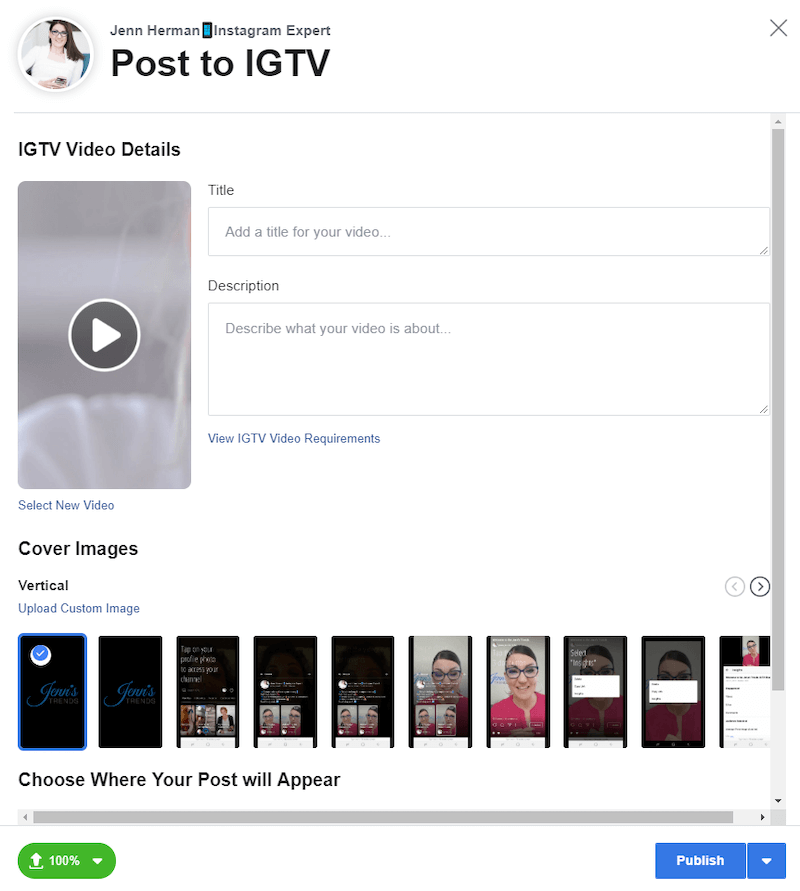
Kui proovite üles laadida video või kaanepildi, mis ei vasta nõuetele IGTV nõuded, teavitab teid tõrketeade ja soovitab teil üle vaadata IGTV videonõuded.
Enne postituse avaldamist kontrollige IGTV video paigutamise võimalusi. Kui teie video on üle 1 minuti pikk, on teil võimalus kuvada esimese minuti eelvaade oma Instagrami voos. See ruut märgitakse üleslaadimise ekraanil automaatselt, kuid võite selle märkeruudu tühistada, kui te ei soovi, et teie voos eelvaade ilmuks.
Soovi korral saate postitust jagada ka oma Facebooki lehele.
Sarnaselt tavalise voo üleslaadimisega on teil võimalus oma IGTV video kohe avaldada, klõpsates nuppu Avalda. Kui eelistate oma IGTV video ajastada hilisemaks ajaks või kuupäevaks, klõpsake nupu Avalda kõrval oleval noolel ja valige postituse ajastamise suvand.
Valige kuupäev ja kellaaeg ning seejärel klõpsake postituse üleslaadimiseks ajakava.
Teie avaldatud või ajastatud IGTV postitus ilmub teie Creator Studio sisukogus. See kuvatakse Creator Studio'i kogu ekraani avaekraanil ja asub ka teie sisukogus vahekaardil IGTV (paremal pool).
Sisu on vaikimisi Postituse olek: kõik, kus näete kõiki oma IGTV videoid. Äsja postitatud video või eelseisev ajastatud postitus kuvatakse selles loendis. Asustamiseks võib kuluda minut või kaks, nii et ärge muretsege, kui see ei ilmu kohe.
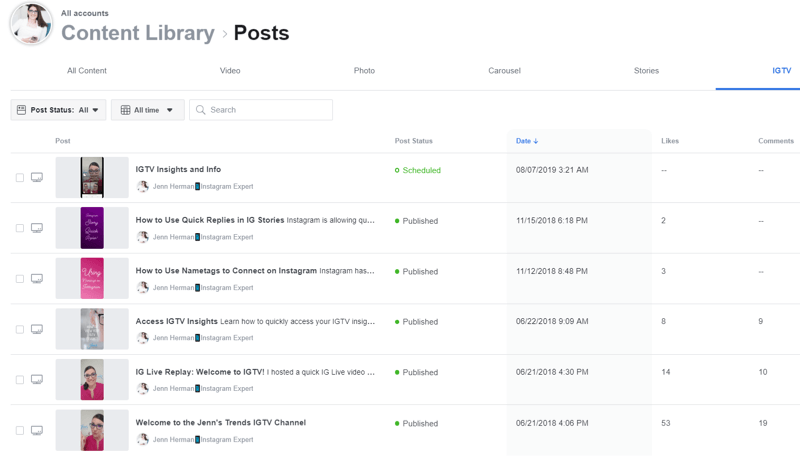
Järeldus
Kõigi Instagrami sisu loomiseks ja üleslaadimiseks saadaval olevate tööriistade olemasolul võite mõelda, mis eeliseks on Creator Studio kasutamine Instagrami postitamiseks. On ka muid ajastustööriistu ja armatuurlaua haldustarkvara, mis võimaldavad teil töölaualt Instagrami postitada. Ja kuigi Creator Studio ei saa enamiku nende kolmandate osapoolte tööriistade tugevat funktsionaalsust asendada, on paljude turundajate jaoks seda tööriista lihtsam kasutada ja see on tasuta!
Samuti on tore, kui teil on tööriist, mis on loodud spetsiaalselt Instagrami (ja Facebooki) jaoks ning ei tugine kolmandate osapoolte API juurdepääsule, mida saab igal ajal muuta või tühistada.
Creator Studio on ka ainus praegu saadaval olev vahend IGTV videote ajastamiseks. Kui olete IGTV sage sisulooja, aitab see tööriist teie sisustrateegia koostamisel.
Creator Studio'i postitamisvõimalus on praegu kasutusel ja paljudel inimestel on sellele juurdepääs, ehkki kõigil seda pole. Võite näha varsti tulemas olevat teadet või teil pole lihtsalt nuppu Loo postitus. Peate olema kannatlik ja ootama, kuni teile juurdepääs antakse.
Mida sa arvad? Kas olete Creator Studio'i abil veel Instagrami või IGTV-sse postitanud? Kas proovite pärast selle lugemist proovida? Palun jagage oma mõtteid või näpunäiteid allpool toodud kommentaarides.
Rohkem artikleid Instagrami turunduses:
- Siit saate teada, kuidas oma ettevõtte jaoks Instagrami sisu planeerida, luua ja optimeerida.
- Avastage neli viisi, kuidas oma tooteid Instagramis tutvustada ja reklaamida.
- Leidke oma Instagrami profiililt ja postitustest kaheksa erinevat viisi linkide jagamiseks.



